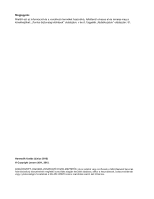Lenovo ThinkCentre Edge 71z (Hungarian) User Guide
Lenovo ThinkCentre Edge 71z Manual
 |
View all Lenovo ThinkCentre Edge 71z manuals
Add to My Manuals
Save this manual to your list of manuals |
Lenovo ThinkCentre Edge 71z manual content summary:
- Lenovo ThinkCentre Edge 71z | (Hungarian) User Guide - Page 1
ThinkCentre Edge Felhasználói kézikönyv Géptípusok: 5068, 7558 és 7567 - Lenovo ThinkCentre Edge 71z | (Hungarian) User Guide - Page 2
álná, feltétlenül olvassa el és ismerje meg a következőket: „Fontos biztonsági előírások" oldalszám: v és A. függelék „Nyilatkozatok" oldalszám: 81. Harmadik kiadás (június 2012) © Copyright Lenovo 2011, 2012. KORLÁTOZOTT JOGOKRA VONATKOZÓ FIGYELMEZTETÉS: Ha az adatok vagy szoftverek a GSA (General - Lenovo ThinkCentre Edge 71z | (Hungarian) User Guide - Page 3
szaki adatok 4 Szoftver bemutatása 4 Lenovo által biztosított szoftver 4 Adobe Tükröződés és világítás 20 Szellőzés 20 Elektromos aljzatok és a kábelek hossza. . . 20 A számítógép regisztrálása 21 ése 24 Jelszavak használata 24 BIOS jelszavak 24 Windows-jelszavak 25 Tűzfalak használata és - Lenovo ThinkCentre Edge 71z | (Hungarian) User Guide - Page 4
39 Rescue and Recovery munkaterület haszná 45 Jelszavakkal kapcsolatos megfontolások . . 46 Power-On Password 46 Administrator Password 46 Jelszó be BIOS frissítése (flash) lemezről 49 A BIOS 59 ii ThinkCentre Edge Felhasználói kézik Lenovo Solution Center 74 Lenovo ThinkVantage Toolbox 75 PC - Lenovo ThinkCentre Edge 71z | (Hungarian) User Guide - Page 5
vonatkozó akkumulátor-újrahasznosítási információk . . . . 89 D. függelék ENERGY STAR modell tájékoztat 91 E. függelék Ek Bilgiler 93 F. függelék Servis istasyonlari . . . . 95 Index 103 © Copyright Lenovo 2011, 2012 iii - Lenovo ThinkCentre Edge 71z | (Hungarian) User Guide - Page 6
iv ThinkCentre Edge Felhasználói kézikönyv - Lenovo ThinkCentre Edge 71z | (Hungarian) User Guide - Page 7
ítési kézikönyv egyetlen példánya sem áll rendelkezésére, akkor hordozható dokumentum formátumban (PDF) beszerezheti a következő címen található Lenovo® támogatási webhelyről: http://www.lenovo.com/support. A Lenovo támogatási webhelyén több nyelven is elérhető a Biztonsági, jótállási és telepítési - Lenovo ThinkCentre Edge 71z | (Hungarian) User Guide - Page 8
használjon olyan tápvezetéket, amelynek bármelyik végén korrózióra vagy túlmelegedésre utaló nyomok vannak, vagy amelynek vezetéke bármilyen módon megsérült! vi ThinkCentre Edge Felhasználói kézikönyv - Lenovo ThinkCentre Edge 71z | (Hungarian) User Guide - Page 9
adaptert, és a kiegészítőket sem hosszabb ideig az ölében, illetve egyéb testrésze közelében, a számítógép működése vagy az akkumulátor töltése idején! A © Copyright Lenovo 2011, 2012 vii - Lenovo ThinkCentre Edge 71z | (Hungarian) User Guide - Page 10
pet, ha erősen szennyezett környezetben vagy nagy forgalmú helyen üzemelteti. • Ne akadályozza a légáram útját és ne takarja el a szellőzőnyílásokat! • Ne tartsa és ne működtesse a sz űzet felett. A billentyűzetre hulló darabok meghibásodást okozhatnak. viii ThinkCentre Edge Felhasználói kézikönyv - Lenovo ThinkCentre Edge 71z | (Hungarian) User Guide - Page 11
26 AWG vagy vastagabb (például No. 24 AWG) telefonkábelt használjon. A tűzveszély, áramütés vagy sérülés veszélye csökkentésének érdekében a telefonberendezés használatakor mindig kövesse az alapvető olyan alkatrész borítóját, amelyiken a következő címkét találja. © Copyright Lenovo 2011, 2012 ix - Lenovo ThinkCentre Edge 71z | (Hungarian) User Guide - Page 12
Veszélyes feszültség, áram vagy energiaszint van jelen az olyan alkotórészekben, amelyeken ilyen címkék vannak. Az ilyen alkotórészek ó mosószert a számítógép tisztításához. Permetezze a mosószert egy puha rongyra, és azzal törölje le a számítógép felületeit. x ThinkCentre Edge Felhasználói kézikönyv - Lenovo ThinkCentre Edge 71z | (Hungarian) User Guide - Page 13
Ez a fejezet ismerteti a számítógép tartozékait, műszaki adatait, a Lenovo által biztosított szoftverprogramokat, valamint az alkatrészek, a csatlakozók, hez válassza a Main ➙ System Summary lehetőséget. • Windows rendszeren kattintson a Start menüre, a jobb gombbal kattintson a Számítógép elemre, - Lenovo ThinkCentre Edge 71z | (Hungarian) User Guide - Page 14
panel mikrofoncsatlakozójához, akkor a Hang ablak megnyitásához kattintson a Start BIOS programban, ami lehetővé teszi az adott számítógépre vonatkozó információk tárolását és beolvasását a felhasználó vagy egy alkalmazás számára. • Wake on LAN A Wake on LAN 2 ThinkCentre Edge Felhasználói kézikönyv - Lenovo ThinkCentre Edge 71z | (Hungarian) User Guide - Page 15
ek)1 (a modelltípus függvényében változik) • Linux® • Microsoft Windows XP Professional SP 3 1. Az alább felsorolt operációs rendszer(ek) kompatibilit nyomdába kerülésekor. Lehet, hogy a kézikönyv kiadása után a Lenovo további operációs rendszereket is kompatibilisnek talál. A lista ezért változhat. - Lenovo ThinkCentre Edge 71z | (Hungarian) User Guide - Page 16
hüvelyk) Magasság: 512 mm (20,16 hüvelyk) Mélység: 71,5 mm (2,81 hüvelyk) Tömeg Lenovo ThinkVantage Tools A Lenovo ThinkVantage® Tools program elvezeti Önt az információforrások gazdájához, továbbá elősegíti a munkáját könnyebbé és biztonságosabbá tevő különféle eszközök elérését. 4 ThinkCentre Edge - Lenovo ThinkCentre Edge 71z | (Hungarian) User Guide - Page 17
Start ➙ Minden program ➙ Lenovo ThinkVantage Tools elemekre. A Lenovo Lenovo Solution Center Rendszerállapot és diagnosztika SimpleTap SimpleTap ThinkVantage Password Manager Jelszótároló ThinkVantage Power Manager ThinkVantage Rescue and Recovery jelszavával és a Windows jelszóval. Ennek eredm - Lenovo ThinkCentre Edge 71z | (Hungarian) User Guide - Page 18
Kattintson a Start ➙ Minden program ➙ Lenovo ThinkVantage Tools ThinkCentre® Edge számítógépen. A ThinkVantage Power Manager program segítségével finomíthatja tápbeállításait, elérve ezáltal a legjobb egyensúlyt a rendszerteljesítmény és az energiamegtakarítás között. ThinkVantage Rescue and Recovery - Lenovo ThinkCentre Edge 71z | (Hungarian) User Guide - Page 19
sokat, eszközvezérlő programokat, BIOS frissítéseket és egyéb, harmadik fé dolgozhasson. Adobe Reader Az Adobe Reader program PDF dokumentumok megjelenítéséhez, nyomtatásához, illetve benn égével felismerheti és megszüntetheti a vírusokat. A Lenovo egy teljes antivírus szoftver változatot biztosít a - Lenovo ThinkCentre Edge 71z | (Hungarian) User Guide - Page 20
ó vagy USB nyomtató) csatlakoztatására használják. Ha hatnál több USB eszközzel rendelkezik, akkor USB hub vásárlásával csatlakoztathat további USB eszközöket. 8 ThinkCentre Edge Felhasználói kézikönyv - Lenovo ThinkCentre Edge 71z | (Hungarian) User Guide - Page 21
ényű vagy közvetlen vezérlésű monitorok, valamint DisplayPort csatlakozót használó más eszközök csatlakoztatására szolgál. Ethernet csatlakozó Helyi hálózathoz (LAN) használt Ethernet kábel csatlakoztatására használják. Megjegyzés: A számítógép FCC B osztály keretein belüli működését 5-ös kategóri - Lenovo ThinkCentre Edge 71z | (Hungarian) User Guide - Page 22
ög a függőlegeshez képest legalább 11°-ban eltérjen; egyéb esetben a számítógép ingatag lehet és felborulhat. 32° 11° 3. ábra Számítógépállvány beállítása 10 ThinkCentre Edge Felhasználói kézikönyv - Lenovo ThinkCentre Edge 71z | (Hungarian) User Guide - Page 23
A számítógép típus- és modellcímkéje A típus- és modellcímke azonosítja a számítógépet. Amikor segítséget kér a Lenovótól, a támogatási szakember a típus és a modell alapján azonosítja a számítógépet, és így gyorsabban tud szolgáltatást nyújtani. Az alábbi képen egy típus- és modellcímke látható. - Lenovo ThinkCentre Edge 71z | (Hungarian) User Guide - Page 24
12 ThinkCentre Edge Felhasználói kézikönyv - Lenovo ThinkCentre Edge 71z | (Hungarian) User Guide - Page 25
oldalszám: 37. Emellett a merevlemez meghibásodása esetén Product Recovery lemezeket rendelhet a Lenovo ügyfélszolgálattól. Az ügyfélszolgálat elérhetőségé minél eredményesebb kezelését. A Windows súgó és támogatás információs rendszer megnyitásához kattintson a Start ➙ Súgó és támogatás elemekre. - Lenovo ThinkCentre Edge 71z | (Hungarian) User Guide - Page 26
hoz és az ujjlenyomat-olvasó használatához kattintson a Start ➙ Minden program ➙ Lenovo ThinkVantage Tools ➙ Ujjlenyomat-olvasó elemre. Kövesse a ké más alapértelmezett beállítások is megváltoztathatók a Windows Vezérlőpulton, az egér tulajdonságai között. 14 ThinkCentre Edge Felhasználói kézikönyv - Lenovo ThinkCentre Edge 71z | (Hungarian) User Guide - Page 27
thatja be a számítógép hangerejét a Vezérlőpultról: 1. A Windows munkaasztalon kattintson a Start ➙ Vezérlőpult ➙ Hardver és hang menüpontra. 2. A számítógépben van DVD-meghajtó, a meghajtóval lejátszhatók a DVD-ROM-, DVD-R-, DVD-RAM-, DVD-RW-lemezek és mindenféle CD-lemez, például a CD-ROM-, CD-RW - Lenovo ThinkCentre Edge 71z | (Hungarian) User Guide - Page 28
számítógépben DVD-író van, a meghajtóval adatokat írhat DVD-R-, DVD-RW- és DVD-RAM II-lemezekre, szabványos és nagysebességű CD-RW lemezekre, illetve CD-R-lemezekre. A DVD-meghajtó -meghajtó előlapján levő vésznyitó nyílásba. Ügyeljen arra, hogy a vésznyitó 16 ThinkCentre Edge Felhasználói kézikönyv - Lenovo ThinkCentre Edge 71z | (Hungarian) User Guide - Page 29
vagy DVD-lemezeket: 1. Kattintson a Start ➙ Minden program ➙ Corel DVD MovieFactory Lenovo Edition elemre. 2. Kövesse a képernyőn megjelenő utasításokat. A Corel DVD MovieFactory program használatáról részletes leírás található a program súgórendszerében. A Windows - Lenovo ThinkCentre Edge 71z | (Hungarian) User Guide - Page 30
18 ThinkCentre Edge Felhasználói kézikönyv - Lenovo ThinkCentre Edge 71z | (Hungarian) User Guide - Page 31
ábbi témakörök tájékoztatást nyújtanak a munkaterület elrendezéséről, a számítástechnikai berendezések beállításáról és az egészséges munkavégzési szokásokról. A Lenovo egyik feladatának tartja, hogy a fogyatékkal élő emberek számára elérhetőbbé tegye az információkat és a technológiát. Ezért az al - Lenovo ThinkCentre Edge 71z | (Hungarian) User Guide - Page 32
tartsa távol a közlekedési útvonalaktól, és az egyéb olyan helyektől, ahol valaki véletlenül belerúghat. A tápkábelekről további információk: „Tápvezetékek és tápátalakítók" oldalszám: vi. 20 ThinkCentre Edge Felhasználói kézikönyv - Lenovo ThinkCentre Edge 71z | (Hungarian) User Guide - Page 33
használja a számítógépet. A számítógép regisztrálásához kövesse a képernyőn megjelenő utasításokat. • A számítógép regisztrálásához látogasson el a http://www.lenovo.com/register címre, és kövesse a képernyőn megjelenő utasításokat. Ha más országba vagy régióba viszi a számítógépet Ha más országba - Lenovo ThinkCentre Edge 71z | (Hungarian) User Guide - Page 34
dugaszolóaljzat-átalakítót vagy új tápkábeleket kell vásárolnia. A tápkábeleket megrendelheti közvetlenül a Lenovótól. A tápkábelek adatairól és termékszámairól a következő helyen tájékozódhat: http://www.lenovo.com/powercordnotice 22 ThinkCentre Edge Felhasználói kézikönyv - Lenovo ThinkCentre Edge 71z | (Hungarian) User Guide - Page 35
módosítása" oldalszám: 47. • Indítás billentyűzet vagy egér nélkül A számítógép billentyűzet vagy egér nélkül is be tud jelentkezni az operációs rendszerbe. © Copyright Lenovo 2011, 2012 23 - Lenovo ThinkCentre Edge 71z | (Hungarian) User Guide - Page 36
ha rákeres a Kensington kifejezésre a következő helyen: http://www.lenovo.com/support 5. ábra Beépített kábelzár Jelszavak használata Többféle jelszót is beállíthat a Microsoft Windows operációs rendszerben és a számítógép BIOS programjában annak érdekében, hogy meggátolja a számítógép jogosulatlan - Lenovo ThinkCentre Edge 71z | (Hungarian) User Guide - Page 37
kínálja. A Windows tűzfal használatával kapcsolatban lásd a következő részt: „Súgó és támogatás" oldalszám: 77. Vírusvédelem A számítógépen előre telepítve van egy antivírus szoftver, amelynek segítségével felismerheti és megszüntetheti a vírusokat, illetve védekezhet ellenük. A Lenovo egy teljes - Lenovo ThinkCentre Edge 71z | (Hungarian) User Guide - Page 38
26 ThinkCentre Edge Felhasználói kézikönyv - Lenovo ThinkCentre Edge 71z | (Hungarian) User Guide - Page 39
kísérelje meg megjavítani addig, amíg el nem olvasta és nem értelmezte a következő részt: „Fontos biztonsági előírások" oldalszám: v. Megjegyzések: 1. Csak Lenovo által szállított számítógép alkatrészeket használjon! 2. Tartozék beszerelésekor vagy cseréjekor használja fel az itt leírtakat, valamint - Lenovo ThinkCentre Edge 71z | (Hungarian) User Guide - Page 40
emelje fel a rendszerállvány csuklópántjának borítását és távolítsa el a számítógépből. 6. ábra Rendszerállvány csuklópántborításának eltávolítása 28 ThinkCentre Edge Felhasználói kézikönyv - Lenovo ThinkCentre Edge 71z | (Hungarian) User Guide - Page 41
6. A rendszerállvány csuklópántborításának visszaszereléséhez helyezze azt a számítógépre úgy, hogy a csuklópánt borításának két műanyag füle igazodjon a számítógép megfelelő nyílásaihoz. 7. ábra Rendszerállvány csuklópántborításának visszaszerelése 7. Szerelje vissza a rendszerállvány csuklópántjá - Lenovo ThinkCentre Edge 71z | (Hungarian) User Guide - Page 42
ése 5. Szerelje vissza a rendszerállvány csuklópántjának borítását. Lásd: „Rendszerállvány csuklópántborításának eltávolítása és visszaszerelése" oldalszám: 28. 30 ThinkCentre Edge Felhasználói kézikönyv - Lenovo ThinkCentre Edge 71z | (Hungarian) User Guide - Page 43
Talpas állványok eltávolítása és visszaszerelése Figyelem: Ne nyissa ki a számítógépet, és ne kísérelje meg megjavítani addig, amíg el nem olvasta és nem értelmezte a következő részt: „Fontos biztonsági előírások" oldalszám: v. Megjegyzés: Fali tartó használatakor a talpas állványok tetszés szerint - Lenovo ThinkCentre Edge 71z | (Hungarian) User Guide - Page 44
állványokat a számítógéphez rögzítő csavarokat. 13. ábra A talpas állványokat a számítógéphez rögzítő csavar meghúzása 8. Szerelje vissza a talpas állványok gumirészét. 32 ThinkCentre Edge Felhasználói kézikönyv - Lenovo ThinkCentre Edge 71z | (Hungarian) User Guide - Page 45
14. ábra A talpas állványok gumirészének visszaszerelése USB billentyűzet vagy egér cseréje Figyelem: Ne nyissa ki a számítógépet, és ne kísérelje meg megjavítani addig, amíg el nem olvasta és nem értelmezte a következő részt: „Fontos biztonsági előírások" oldalszám: v. Az alábbi szakasz leírja az - Lenovo ThinkCentre Edge 71z | (Hungarian) User Guide - Page 46
az egeret; az egér használatra kész. Nyomja meg az elemtartó nyitógombját. Vegye ki az USB hardverkulcsot 17. ábra Az elemtartó kinyitása 34 ThinkCentre Edge Felhasználói kézikönyv 18. ábra Az USB hardverkulcs kivétele - Lenovo ThinkCentre Edge 71z | (Hungarian) User Guide - Page 47
be az elemtartó fedelét, majd csúsztassa előre, amíg a helyére nem pattan. 20. ábra Az egér elemeinek behelyezése Kapcsolja a tápkapcsolót be állásba, és a özvezérlő programokat a világhálón szerezheti be, a http://www.lenovo.com/support címen. A telepítési útmutatást az eszközvezérlő programokhoz - Lenovo ThinkCentre Edge 71z | (Hungarian) User Guide - Page 48
36 ThinkCentre Edge Felhasználói kézikönyv - Lenovo ThinkCentre Edge 71z | (Hungarian) User Guide - Page 49
Recovery programot. A Rescue and Recovery alkalmazás telepítéséhez tegye a következőket: a. Kattintson a Start ➙ Minden program ➙ Lenovo ók tartalmazhatnak betöltési- és adatjellegű adathordozókat is. A Microsoft Windows licenc csak egyetlen adathordozó létrehozását engedélyezi, ezért nagyon fontos - Lenovo ThinkCentre Edge 71z | (Hungarian) User Guide - Page 50
pedig csak a Windows operációs rendszert és az alkalmazásokat, a meghajtó többi adatát megtartva. A rendszermentési művelet végrehajtása Ez a rész ismerteti, hogyan lehet a biztonsági mentési műveletet végrehajtani a Rescue and Recovery program segítségével. 38 ThinkCentre Edge Felhasználói kézik - Lenovo ThinkCentre Edge 71z | (Hungarian) User Guide - Page 51
a helyreállítási műveletet a Rescue and Recovery program segítségével. Helyreállítási művelet végrehajtása Rescue and Recovery programmal Windows 7 operációs rendszer esetén: 1. A Windows munkaasztalon kattintson a Start ➙ Minden program ➙ Lenovo ThinkVantage Tools ➙ Fejlett rendszermentés és vissza - Lenovo ThinkCentre Edge 71z | (Hungarian) User Guide - Page 52
ációs rendszer esetén: 1. A Windows munkaasztalon kattintson a Start ➙ Minden program ➙ Lenovo ThinkVantage Tools ➙ Fejlett rendszermentés és visszaállítás elemekre. Megnyílik a Rescue and Recovery program. 2. A Rescue and Recovery fő ablakban kattintson a Fejlett Rescue and Recovery indítása men - Lenovo ThinkCentre Edge 71z | (Hungarian) User Guide - Page 53
megnyílik a Rescue and Recovery munkaterület. Az egyes szolgáltatások súgója megtalálható a Rescue and Recovery munkaterületen. Kövesse az újra kell telepíteni valamelyik alkalmazást, amelyet előre telepítve kapott a Lenovo számítógépen, tegye a következőket: 1. Kapcsolja be a számítógépet. 2. - Lenovo ThinkCentre Edge 71z | (Hungarian) User Guide - Page 54
2. Menjen a C:\SWTOOLS könyvtárba. 3. Nyissa meg a DRIVERS mappát. A DRIVERS mappában számos almappa található, melyek neve a számítógé Microsoft Windows súgórendszerében. • Ha azokat az alkalmazásokat kell újratelepíteni, amelyeket a Lenovo elő ásához. 42 ThinkCentre Edge Felhasználói kézikönyv - Lenovo ThinkCentre Edge 71z | (Hungarian) User Guide - Page 55
and Recovery munkaterülethez vagy a Windows környezethez Windows környezethez a mentési adathordozóról vagy a helyreállítási adathordozóról, akkor lehet, hogy a mentési eszköz (belső merevlemez meghajtó, lemez, USB merevlemez vagy egyéb külső eszköz) nincs beállítva első indítási eszközként a BIOS - Lenovo ThinkCentre Edge 71z | (Hungarian) User Guide - Page 56
44 ThinkCentre Edge Felhasználói kézikönyv - Lenovo ThinkCentre Edge 71z | (Hungarian) User Guide - Page 57
. Ezután kövesse a képernyőn megjelenő utasításokat. A billentyűzet segítségével navigálhat a BIOS menüelemei között. Az egyes képernyők alján láthatja, hogy mely billentyűkkel lehet végrehajtani a külö elérését. Az alábbi típusú jelszavak állnak rendelkezésre: © Copyright Lenovo 2011, 2012 45 - Lenovo ThinkCentre Edge 71z | (Hungarian) User Guide - Page 58
gyakori szó vagy gyakori név • Az előző jelszókhoz képest jelentősen eltérőnek kell lennie Power-On Password Amikor beállít bekapcsolási jelszót, a rendszer bekéri az érvényes jelszót ábbi információ: „Jelszavakkal kapcsolatos megfontolások" oldalszám: 46. 46 ThinkCentre Edge Felhasználói kézikönyv - Lenovo ThinkCentre Edge 71z | (Hungarian) User Guide - Page 59
ése vagy letiltása Az alábbi szakasz ismerteti a felhasználói hozzáférés engedélyezését vagy letiltását a következő eszközökhöz: USB Setup SATA Controller Az USB csatlakozó engedélyezésére vagy letiltására szolgál. Amikor az USB csatlakozó le van tiltva, a hozzá csatlakoztatott eszköz nem haszn - Lenovo ThinkCentre Edge 71z | (Hungarian) User Guide - Page 60
alapértelmezett beállításokhoz, az F9 gombbal töltse be azokat, majd az F10 gombbal mentse a beállításokat és lépjen ki a Setup Utility programból. 48 ThinkCentre Edge Felhasználói kézikönyv - Lenovo ThinkCentre Edge 71z | (Hungarian) User Guide - Page 61
nbetöltő lemez képfájlja, úgynevezett ISO képfájlja, amellyel létrehozható egy rendszer- és programfrissítő lemez. Menjen a http://www.lenovo.com/support címre A BIOS frissítéséhez (flash) lemezről tegye a következőt: 1. Kapcsolja ki a számítógépet. 2. A számítógép indításakor nyomja meg többször az - Lenovo ThinkCentre Edge 71z | (Hungarian) User Guide - Page 62
rtve a következő eljárás leírásában lévő hivatkozások tartalmát is. A BIOS frissítéséhez (flash) az operációs rendszerből tegye a következőt: 1. Menjen a http://www.lenovo.com/support címre. 2. Kattintson a Download Drivers & Software (Illesztőprogramok és szoftverek letöltése) pontra. 3. Kattintson - Lenovo ThinkCentre Edge 71z | (Hungarian) User Guide - Page 63
ől töltse le. A Lenovo nem tesztelte a Windows webhelyen elérhető eszközvezérlőket, így azok alkalmazása váratlan problémákat idézhet elő. A Lenovótól szerezze be az eszközvezérlő programok frissítéseit. 1. Menjen a http://www.lenovo.com/support címre. 2. Kattintson a Download & drivers (Letölt - Lenovo ThinkCentre Edge 71z | (Hungarian) User Guide - Page 64
BIOS-frissítéseket vagy szoftverfrissítéseket tartalmazhatnak. Amikor a System Update program felveszi a kapcsolatot a Lenovo : 1. Kattintson a Start ➙ Lenovo ThinkVantage Tools elemekre. Lenovo támogatási weboldaláról, melynek címe: http://www.lenovo.com/support ThinkCentre Edge Felhasználói kézikönyv - Lenovo ThinkCentre Edge 71z | (Hungarian) User Guide - Page 65
• Ne érje nedvesség a tápkapcsolókat és az egyéb kezelőszerveket. A nedvesség károsíthatja ezeket az alkatrészeket, és áramütéshez vezethet. • A tápkábelt mindig a dugónál, és ne a zsinórt fogva húzza ki. A számítógép tisztítása A felületek védelme és a hibamentes működés érdekében célszerű - Lenovo ThinkCentre Edge 71z | (Hungarian) User Guide - Page 66
ul CD- vagy DVD-lemezek) segítségével, ha a Windows környezet vagy a merevlemez-meghajtó Rescue and Recovery munkaterülete elérhetetlenné válik. A számítógép mozgatása saját mentéskészítő programmal. A Lenovo a Rescue and Recovery programot kínálja az adatok 54 ThinkCentre Edge Felhasználói kézikönyv - Lenovo ThinkCentre Edge 71z | (Hungarian) User Guide - Page 67
biztonsági mentéséhez és visszaállításához. További tájékoztatás: „Rendszermentési és helyreállítási műveletek végrehajtása" oldalszám: 38. 2. Vegye ki a meghajtókból az összes adathordozót (lemezeket, CD-lemezeket, szalagokat, stb.) . 3. Kapcsolja ki a számítógépet és az összes hozzá - Lenovo ThinkCentre Edge 71z | (Hungarian) User Guide - Page 68
56 ThinkCentre Edge Felhasználói kézikönyv - Lenovo ThinkCentre Edge 71z | (Hungarian) User Guide - Page 69
listáját a számítógéppel érkező Biztonsági, jótállási és telepítési kézikönyv tartalmazza, illetve megtekintheti ezeket a Lenovo támogatási webhelyén: http://www.lenovo.com/support/phone. Tünet A számítógép nem indul el a főkapcsoló megnyomásakor. A képernyő sötét. A billentyűzet nem működik. Az eg - Lenovo ThinkCentre Edge 71z | (Hungarian) User Guide - Page 70
a számítógép BIOS-beállításai között. A BIOS-beállítások rögzített beállítások visszaállításához kattintson a Start ➙ Vezérlőpult ➙ Rendszer és biztonság ➙ Rendszer futtatni a diagnosztikai programokat, forduljon a Lenovo ügyfélszolgálathoz. További tájékoztat ThinkCentre Edge Felhasználói kézikönyv - Lenovo ThinkCentre Edge 71z | (Hungarian) User Guide - Page 71
hálózati aljzathoz csatlakozik. • Ha a külső hangszórónak van hangerőszabályzója, ellenőrizze, hogy nincs-e túl halkra állítva. • Kattintson duplán a Windows értesítési területén található hangszóróikonra. Megjelenik a Fő hangerő ablak. Ellenőrizze, hogy nincsenek-e bejelölve az Elnémítás négyzetek - Lenovo ThinkCentre Edge 71z | (Hungarian) User Guide - Page 72
ábbi információkért lásd a Microsoft Windows súgórendszerét. Ha ezek a lépések nem oldják meg a problémát, akkor futtassa a Lenovo Solution Center programot. Ha technikai segítségre élhető adathordozóval, például a Product Recovery CD-lemezzel" oldalszám: 61 60 ThinkCentre Edge Felhasználói kézikönyv - Lenovo ThinkCentre Edge 71z | (Hungarian) User Guide - Page 73
az egyik meghajtó csatlakozik az audio-alrendszerhez. • Windows 7 operációs rendszer esetén kövesse a ő adathordozóval, például a Product Recovery CD-lemezzel Jelenség: Nem lehet elindítani sek nem oldják meg a problémát, akkor futtassa a Lenovo Solution Center programot. Ha technikai segítségre van - Lenovo ThinkCentre Edge 71z | (Hungarian) User Guide - Page 74
kisebb mint 1152 x 864. Ha ezek a lépések nem oldják meg a problémát, akkor futtassa a Lenovo Solution Center programot. Ha technikai segítségre van szüksége, tekintse meg a következő részt: 11. fejezet „Információk, súgó és szerviz elérése" oldalszám: 77. 62 ThinkCentre Edge Felhasználói kézikönyv - Lenovo ThinkCentre Edge 71z | (Hungarian) User Guide - Page 75
van, akkor ügyeljen arra, hogy a meghajtóban levő DVD-lemezen legyen „DVD" címke. Ha ezek a lépések nem oldják meg a problémát, akkor futtassa a Lenovo Solution Center programot. Ha technikai segítségre van szüksége, tekintse meg a következő részt: 11. fejezet „Információk, súgó és szerviz elérése - Lenovo ThinkCentre Edge 71z | (Hungarian) User Guide - Page 76
Windows 7 operációs rendszer esetén tegye a következőket: 1. Kattintson a Start engedélyezve vannak-e az USB-csatlakozók a BIOS beállításai között. Lásd: „Eszk nem oldják meg a problémát, akkor futtassa a Lenovo Solution Center programot. Ha technikai segítségre ThinkCentre Edge Felhasználói kézikönyv - Lenovo ThinkCentre Edge 71z | (Hungarian) User Guide - Page 77
áltatás letiltásával vagy a beállítások módosításával megszüntethető a probléma. Ha ezek a lépések nem oldják meg a problémát, akkor futtassa a Lenovo Solution Center programot. Ha technikai segítségre van szüksége, tekintse meg a következő részt: 11. fejezet „Információk, súgó és szerviz elérése - Lenovo ThinkCentre Edge 71z | (Hungarian) User Guide - Page 78
ezek a lépések nem oldják meg a problémát, akkor futtassa a Lenovo Solution Center programot. Ha technikai segítségre van szüksége, érlőpult segítségével állítható át. Windows 7 operációs rendszer esetén kattintson a Start ➙ Vezérlőpult ➙ Hardver és hang ➙ . 66 ThinkCentre Edge Felhasználói kézikönyv - Lenovo ThinkCentre Edge 71z | (Hungarian) User Guide - Page 79
alábbi listából: • „Ethernet-problémák" oldalszám: 67 • „Vezeték nélküli LAN hálózati probléma" oldalszám: 68 • „Vezeték nélküli WAN hálózati eszközvezérlő programot használja. Windows 7 operációs rendszer esetén tegye a következőket: 1. Kattintson a Start ➙ Vezérlőpult elemekre. 2. Kattintson - Lenovo ThinkCentre Edge 71z | (Hungarian) User Guide - Page 80
on LAN szolgáltatás nem működik Jelenség: A Wake on LAN (WOL) szolgáltatás nem működik. Teendő: • Ellenőrizze, hogy a WOL engedélyezve van-e a BIOS Setup élyezéséről; ehhez kattintson duplán a Windows értesítési területén található Access Connections ikonra. 68 ThinkCentre Edge Felhasználói kézikönyv - Lenovo ThinkCentre Edge 71z | (Hungarian) User Guide - Page 81
ki a hangeszközt használó alkalmazásból (pl. Windows Media Player). 2. Nyissa meg a Vezérlőpultot; ehhez kattintson a Start ➙ Vezérlőpult elemekre. 3. Kattintson a Hardver és alábbi információk alapján diagnosztizálhatja azon Lenovo hardverelemek problémáit, amelyek nem rendelkeznek saját hibaelh - Lenovo ThinkCentre Edge 71z | (Hungarian) User Guide - Page 82
a problémát, akkor futtassa a Lenovo Solution Center programot. Ha technikai 71 Válasszon a fenti listából, és olvassa el az adott jelenséghez tartozó javítási eljárást. Nincs elég szabad terület a merevlemez-meghajtón Jelenség: Nincs elég szabad terület a merevlemez-meghajtón 70 ThinkCentre Edge - Lenovo ThinkCentre Edge 71z | (Hungarian) User Guide - Page 83
mennyiségétől függően a lemeztöredezettség-mentesítés több órát is igénybe vehet. Windows 7 operációs rendszer esetén tegye a következőket: 1. Zárjon be minden futó programot és ablakot. 2. Kattintson a Start ➙ Számítógép lehetőségre. 3. Kattintson a jobb egérgombbal a C meghajtó bejegyzésére, majd - Lenovo ThinkCentre Edge 71z | (Hungarian) User Guide - Page 84
ciós rendszerben, az alkalmazásban vagy a BIOS-beállítások között. A BIOS-beállításokról bővebb tájékoztatás Lenovo Solution Center programot. Ha technikai segítségre van szüksége, tekintse meg a következő részt: 11. fejezet „Információk, súgó és szerviz elérése" oldalszám: 77. 72 ThinkCentre Edge - Lenovo ThinkCentre Edge 71z | (Hungarian) User Guide - Page 85
vel, illetve gyakran az F1 billentyűvel érhető el. • Ha nehézségei támadnak a Windows operációs rendszerrel vagy valamelyik összetevőjével kapcsolatban, akkor tekintse meg a Windows súgórendszerét. Ez a Windows Start menüjéből érhető el. • Állapítsa meg, hogy egy újonnan telepített szoftver okozza - Lenovo ThinkCentre Edge 71z | (Hungarian) User Guide - Page 86
ő a következő címen: http://www.lenovo.com/diagnose. • Windows Vista vagy Windows XP operációs rendszer használata esetén a számítógépére vonatkozó legfrissebb diagnosztikai információkért látogasson el a következő webhelyre: http://www.lenovo.com/diagnose. 74 ThinkCentre Edge Felhasználói kézikönyv - Lenovo ThinkCentre Edge 71z | (Hungarian) User Guide - Page 87
ThinkVantage Toolbox súgórendszer tartalmaz további információkat. PC-Doctor for DOS PC-Doctor for DOS diagnosztikai program legújabb változata letölthető a http://www.lenovo.com/support címről. A PC-Doctor for DOS diagnosztikai program és a Windows operációs rendszer futása egymástól független - Lenovo ThinkCentre Edge 71z | (Hungarian) User Guide - Page 88
ő utasításokat. Megjegyzés: További segítséghez nyomja meg az F1 billentyűt. 4. Vegye ki a diagnosztikai lemezt az optikai meghajtóból, amikor befejezte a diagnosztikai műveletet. 76 ThinkCentre Edge Felhasználói kézikönyv - Lenovo ThinkCentre Edge 71z | (Hungarian) User Guide - Page 89
hez kattintson a Start ➙ Minden program ➙ Lenovo ThinkVantage Tools elemekre. Lenovo Welcome A Lenovo Welcome program bemutat néhány beépített innovatív Lenovo kiegészítőt, és végigvezeti néhány fontos beállítási lépésen, ami elősegíti a számítógép széleskörű használatát. Súgó és támogatás A Windows - Lenovo ThinkCentre Edge 71z | (Hungarian) User Guide - Page 90
ltheti az eszközvezérlő programokat és a frissítéseket: http://www.lenovo.com/support Szerviz hívása A jótállási idő alatt a Terméktámogatá módosítani kell. A Lenovo vagy a viszonteladó elérhetővé teszi a hardverre vonatkozó Tervezési módosításokat (EC-ket). 78 ThinkCentre Edge Felhasználói kézikönyv - Lenovo ThinkCentre Edge 71z | (Hungarian) User Guide - Page 91
ás elérhető, látogasson el a http://www.lenovo.com/support oldalra, kattintson a Warranty (Jótállás) lehetőségre, Windows termék javítócsomagjainak telepítéséhez, vagy kérdései merültek fel ezzel kapcsolatban, akkor látogasson el a Microsoft terméktámogatási szolgáltatások webhelyére (http://support - Lenovo ThinkCentre Edge 71z | (Hungarian) User Guide - Page 92
telepítési szolgáltatások. A szolgáltatások elérhetősége és neve az országtól vagy régiótól függően változhat. A szolgáltatásokkal kapcsolatos további információk megtalálhatók a Lenovo webhelyén: http://www.lenovo.com 80 ThinkCentre Edge Felhasználói kézikönyv - Lenovo ThinkCentre Edge 71z | (Hungarian) User Guide - Page 93
vonatkozó jogosultságok birtoklását is. Írásos licenckérelmeket a következő címre küldhet: Lenovo (United States), Inc. 1009 Think Place - Building One Morrisville, NC 27560 U.S.A. Attention: Lenovo Director of Licensing A LENOVO EZT A KIADVÁNYT „AHOGY VAN" FORMÁBAN ADJA KÖZRE, ÉS SEMMIFÉLE - Lenovo ThinkCentre Edge 71z | (Hungarian) User Guide - Page 94
bbi kifejezések a Lenovo védjegyei az Egyesült Államokban és/vagy más országokban: Lenovo Lenovo embléma Rescue and Recovery ThinkVantage A Microsoft és a Windows kifejezések a szolgáltatások nevei mások védjegyei vagy szolgáltatás védjegyei lehetnek. 82 ThinkCentre Edge Felhasználói kézikönyv - Lenovo ThinkCentre Edge 71z | (Hungarian) User Guide - Page 95
vel nem azonos tápáramkör kimenetéhez. • Ha segítségre van szüksége, vegye fel a kapcsolatot egy hivatalos viszonteladóval vagy szervizzel. A Lenovo nem vállal felelősséget az olyan rádió- és televízióvételi zavarokért, amelyek a megadottól vagy a javasolttól eltérő kábelek és csatlakozók használat - Lenovo ThinkCentre Edge 71z | (Hungarian) User Guide - Page 96
Felelős fél: Lenovo (United States) Incorporated 1009 Think Place - Building One Morrisville, NC 27560 Telefonszám: 919-294-5900 Kanadai Ipari Szabv Verträglichkeit von Betriebsmitteln, EMVG vom 20. Juli 2007 (früher Gesetz über die elektromagnetische 84 ThinkCentre Edge Felhasználói kézikönyv - Lenovo ThinkCentre Edge 71z | (Hungarian) User Guide - Page 97
nt legfeljebb 20 A vagy azzal egyenlő áramfelvétellel csatlakoznak az elektromos hálózathoz A Lenovo tajvani vonatkoz Lenovo támogatási weboldalán. A dokumentáció elektronikus példányainak eléréséhez látogasson el a http://www.lenovo.com/support weboldalra, és ott kattintson a User Guides and Manuals - Lenovo ThinkCentre Edge 71z | (Hungarian) User Guide - Page 98
86 ThinkCentre Edge Felhasználói kézikönyv - Lenovo ThinkCentre Edge 71z | (Hungarian) User Guide - Page 99
IT) körébe tartozó berendezések tulajdonosait, hogy felelősségteljesen járjanak el berendezéseik újrahasznosítása érdekében, amikor azok feleslegessé válnak. A Lenovo különféle programokat és szolgáltatásokat ajánl, amelyek segítik a számítástechnikai berendezések tulajdonosait a használt készülékek - Lenovo ThinkCentre Edge 71z | (Hungarian) User Guide - Page 100
éseivel összhangban a Lenovo Japan PC-begyűjtési Lenovo em situação de descarte, ligue para o nosso SAC ou encaminhe um e-mail para: [email protected], informando o modelo, número de série e cidade, a fim de enviarmos as instruções para o correto descarte do seu produto Lenovo. 88 ThinkCentre Edge - Lenovo ThinkCentre Edge 71z | (Hungarian) User Guide - Page 101
egészségre gyakorolt esetleges hatásának minimalizálásához. Az összegyűjtéssel és kezeléssel kapcsolatos információkért látogasson el a következő címre: http://www.lenovo.com/recycling C. függelék . WEEE- és újrahasznosítási információk 89 - Lenovo ThinkCentre Edge 71z | (Hungarian) User Guide - Page 102
90 ThinkCentre Edge Felhasználói kézikönyv - Lenovo ThinkCentre Edge 71z | (Hungarian) User Guide - Page 103
védelme. A Lenovo büszkén ajánlja Windows 7 operációs rendszer Energiagazdálkodási terv: ThinkCentre alapértelmezés • Megjelenítő kikapcsolása: 10 perc után • Számítógép alvó üzemmódba helyezése: 25 perc után • Részletes tápfeszültség beállítások: - Merevlemez meghajtók kikapcsolása: 20 - Lenovo ThinkCentre Edge 71z | (Hungarian) User Guide - Page 104
92 ThinkCentre Edge Felhasználói kézikönyv - Lenovo ThinkCentre Edge 71z | (Hungarian) User Guide - Page 105
E. függelék Ek Bilgiler 1. İmalatçı ya da ithalatçı firmaya ilişkin bilgiler: Ürünün ithalatçı firması, Lenovo Technology B.V. Merkezi Hollanda Türkiye İstanbul Şubesi'dir. Adresi ve telefonu şöyledir: Uner Plaza Eski Üsküdar Yolu Erkut Sokak. No: 4 / 1 Kat: 3 Kozyatağı Kadıkoy, İSTANBUL, Tü - Lenovo ThinkCentre Edge 71z | (Hungarian) User Guide - Page 106
ş mallarda, yurt dışındaki üretici firmanın unvanı ve açık adresi ile diğer erişim bilgileri (telefon, telefaks ve e-posta vb.): Lenovo (Singapore) Pte. Ltd. 151 Lorong Chuan No: 02-01 New Tech Park Singapore, 556741 Tel: 65-6827-1000 Faks: 65-6827-1100 94 ThinkCentre Edge Felhasználói kézikönyv - Lenovo ThinkCentre Edge 71z | (Hungarian) User Guide - Page 107
. 34 Sokak No: 14 Balgat Ankara Posta kodu: 06520 Web Adresi: http://www.destek.as/ Telefon: 312 295 21 28 Faks no: 312 295 21 20 F. függelék . Servis istasyonlari 95 - Lenovo ThinkCentre Edge 71z | (Hungarian) User Guide - Page 108
Apartmanı, No:4/1 Diyarbakır Posta kodu: 21100 Web Adresi: http://www.metrobilgisayar.com.tr/ Telefon: 412 223 94 36 Faks no: 422 224 55 07 96 ThinkCentre Edge Felhasználói kézikönyv - Lenovo ThinkCentre Edge 71z | (Hungarian) User Guide - Page 109
ERZİNCAN Erzincan Bigisayar Adresi: Hükümet Caddesi, No:33/1 Erzincan Web Adresi: http://www.erzincanbilgisayar.com/ Telefon: 446 223 89 87 Faks no: 446 224 24 34 ERZURUM Şark Bilgisayar Elektronik San. ve Tic. Ltd. Şti. Adresi: Yukarı Mumcu Caddesi, No:9 Erzurum Posta kodu: 25100 Web Adresi: http - Lenovo ThinkCentre Edge 71z | (Hungarian) User Guide - Page 110
San. ve Tic. Ltd. Şti. Adresi: Kısıklı Caddesi, Türksoy Sokak, No: 1 Altunizade / İstanbul Web Adresi: http://netservis.com.tr/ Telefon: 216 554 64 00 98 ThinkCentre Edge Felhasználói kézikönyv - Lenovo ThinkCentre Edge 71z | (Hungarian) User Guide - Page 111
Novatek Bilgisayar Sistemleri San.ve Tic.Ltd. Şti. Adresi: Raşit Rıza Sokak, Yıldırım İş Hanı, No: 1 Kat: 1 Mecidiyeköy İstanbul Posta Kodu: 80300 Web Adresi: http://www.novateknoloji.com/ Telefon: 212 356 75 77 Faks no: 212 356 75 88 Peritus Bilgisayar Sist. Dış Tic.San.Ltd. Şti. Adresi: Ziverbey - Lenovo ThinkCentre Edge 71z | (Hungarian) User Guide - Page 112
Keyhüsrev Sokak, No:11/B Konya Posta kodu: 42060 Web Adresi: http://www.alamac.com.tr/ Telefon: 332 320 65 20 Faks no: 332 320 65 19 MALATYA Probil Bilgi İşlem Destek ve Dan.San. ve Tic. A.Ş. Adresi: İsmetiye Mahallesi, 362 230 88 52 Faks no: 362 234 77 22 100 ThinkCentre Edge Felhasználói kézikönyv - Lenovo ThinkCentre Edge 71z | (Hungarian) User Guide - Page 113
ŞANLIURFA Bilban Bilgisayar Eğitim Tic. San. Ltd. Şti. Adresi: Kızılay İşhanı, Kat:1-2 Şanlıurfa Web Adresi: http://www.bilban.com.tr/ Telefon: 414 215 05 52 Faks no: 414 212 22 12 TRABZON IBM Türk Ltd. Şti. Adresi: Kahramanmaraş Cad. İpekyolu İş Merk. Kat:4 No: 7 Trabzon Web Adresi: http://www.tr. - Lenovo ThinkCentre Edge 71z | (Hungarian) User Guide - Page 114
102 ThinkCentre Edge Felhasználói kézikönyv - Lenovo ThinkCentre Edge 71z | (Hungarian) User Guide - Page 115
öz 35 Ethernet 2 Ethernet csatlakozó 9 F figyelmeztetések 81 fizikai műszaki adatok 4 fontos biztonsági információk v források, információ 77 frissítés BIOS (flash) 49 rendszerprogramok 49 H használat diagnosztikai programok 78 dokumentáció 78 egyéb szolgáltatások 79 jelszavak 45 mentési adathordoz - Lenovo ThinkCentre Edge 71z | (Hungarian) User Guide - Page 116
jelszó 46 munkaterület, Rescue and Recovery 39 műveletek, rendszermentés és helyreállítás 38 O optikai egér tisztítás 53 optikai egér tisztítása 53 P programok, rendszer frissítése 49 R rendszer felügyelet 2 programok 49 rendszerállvány 104 ThinkCentre Edge Felhasználói kézikönyv l, eltávolítás 29 - Lenovo ThinkCentre Edge 71z | (Hungarian) User Guide - Page 117
- Lenovo ThinkCentre Edge 71z | (Hungarian) User Guide - Page 118
Termékszám: 0B03361 Printed in (1P) P/N: 0B03361 *1P0B03361*

ThinkCentre Edge
Felhasználói kézikönyv
Géptípusok:
5068, 7558 és 7567